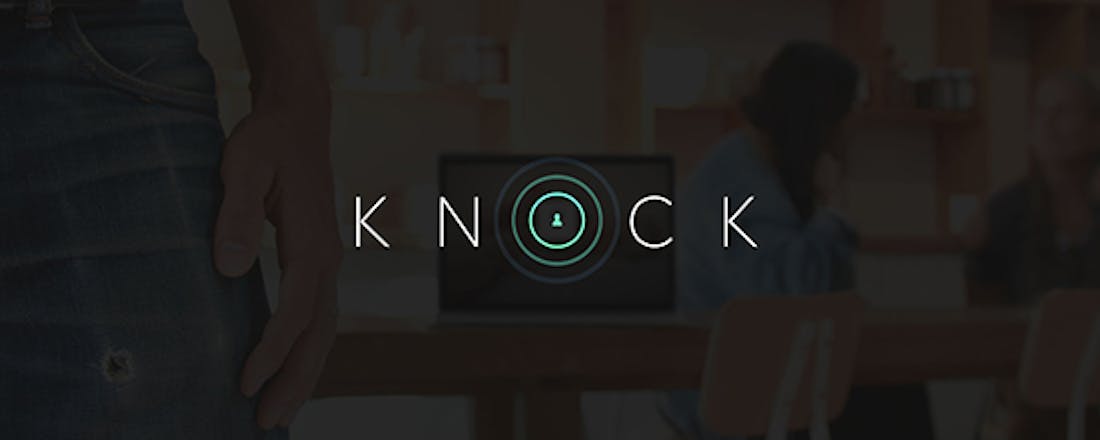Knock: Knock to unlock
Wie veel met zijn Mac op stap is of deze op een openbare locatie heeft staan, doet er goed aan om zijn computer te beveiligen met een wachtwoord. Het keer op keer intypen van een veilig wachtwoord bij het gebruiken van jouw Mac kan echter een gedoe zijn. Knock maakt daar een einde aan.
Knock is een app die het mogelijk maakt om een Mac te ontgrendelen met behulp van een iPhone. Dit doe je door twee maal op jouw iPhone te kloppen wanneer deze in de buurt is van een gekoppelde Mac. Via Bluetooth zal de Mac vervolgens het signaal krijgen dat deze moet worden ontgrendeld en hiermee gelijk overschakelen naar het bureaublad. Wel zo handig en uiteraard erg veilig. Zo kan je het standaard wachtwoord van jouw Mac nu lang en moeilijk te kraken maken, terwijl er toch de mogelijkheid behouden blijft om deze snel te ontgrendelen.
Knock is een app die werkt met de nieuwste Bluetooth standaard, waardoor de app weinig impact heeft op zowel de batterij van jouw iPhone als jouw Mac. Wel betekent dit dat de app alleen werkt op de nieuwere apparaten van Apple. Zo zul je voor bijvoorbeeld een iMac in het bezit moeten zijn van een model uit 2013. Heb je een MacBook Air of Mac Mini dan voldoet een model uit 2011 ook. Voor een iPhone geldt de 4S als minimum, terwijl je bij de iPad met een model vanaf de derde generatie aan de gang kan gaan. Gezien de vernieuwde Bluetooth standaard is het begrijpelijk dat deze eisen er zijn. Toch is het jammer, aangezien de app hiermee door veel mensen niet kan worden gebruikt.
heb je een Mac en een iPhone of iPad die voldoen aan de minimum eisen, dan is het instellen van Knock kinderspel. Zo zul je enkele een app op jouw Mac en iOS apparaat moeten installeren, waarop Knock de rest regelt. Let wel op dat de app voor de Mac buiten de App Store om moet worden gedownload.
©PXimport
Het ontgrendelen van een Mac met behulp van de app werkt opvallend goed. Waneer de Mac op het vergrendelingsscherm staat, zul je binnen enkele seconden een bericht op jouw iPhone ontvangen waarin je wordt gevraagd twee maal te kloppen. Doe je dit, dan krijg je direct het bureaublad te zien. Wel vind ik het wat jammer dat de app alleen werkt wanneer het scherm van jouw Mac reeds is ingeschakeld. Kom je dus aanlopen, dan zul je eerst op de muis of het toetsenbord moeten klikken, vervolgens moeten wachten tot er een verbinding is, waarna je twee keer kan kloppen. Zelf had ik graag gezien dat de Mac direct werd ingeschakeld wanneer je hiervan in de buurt zou komen. De app Bluetooth Unlock doet dit beter.
Conclusie
Knock is een handige app waarmee je jouw Mac kan ontgrendelen zonder jouw wachtwoord in te typen. Zo krijg je met behulp van de app jouw bureaublad te zien door simpelweg twee maal op jouw iPhone te kloppen. De app is eenvoudig in te stellen en werkt erg goed. Wel stelt Knock pittige minimumeisen aan jouw Mac en iOS apparaat. Ook is het jammer dat de app alleen werkt wanneer het scherm van de Mac reeds is ingeschakeld. Het had mooi geweest wanneer de app dit voor jou had gedaan.
Prijs: € 3,59 Beschikbaar voor: iOS & Mac Getest op: iPhone & MacBook Pro [Download Knock in de App Store](http://clkuk.tradedoubler.com/click?p=24371&a=2013071&url=https%3A%2F%2Fitunes.apple.com%2Fnl%2Fapp%2Fknock-unlock-your-mac-without%2Fid692929970%3Fmt%3D8%26uo%3D4%26partnerId%3D2003) [Download de app voor jouw Mac hier](http://knocktounlock.com/download)
- Ontgrendelen zonder wachtwoord
- Eenvoudig instellen
- Werkt prima
- Hoge minimumeisen
- Scherm moet aan staan